第1步:你需要什么: -





對于這個可以指導的所有你需要的是一個微控制器,它可以是Arduino或raspberry pi或者我用過ESP8266。我使用的是基于ESP8266的Node MCU,如果你使用的是arduino,你將需要ESP WiFi模塊。
硬件組件: -
NodeMCU(美國鏈接)
LCD顯示屏。 x 1(美國鏈接)
面包板。 x 1(美國鏈接)
瞬時開關x 1(美國鏈接)。
220歐姆電阻x 1.(美國鏈接)
10k歐姆電位器x 1(美國鏈接)。
軟件: -
Ardunio IDE。
RemoteMe.org(注冊)。
步驟2:在RemoteMe上設置變量: -


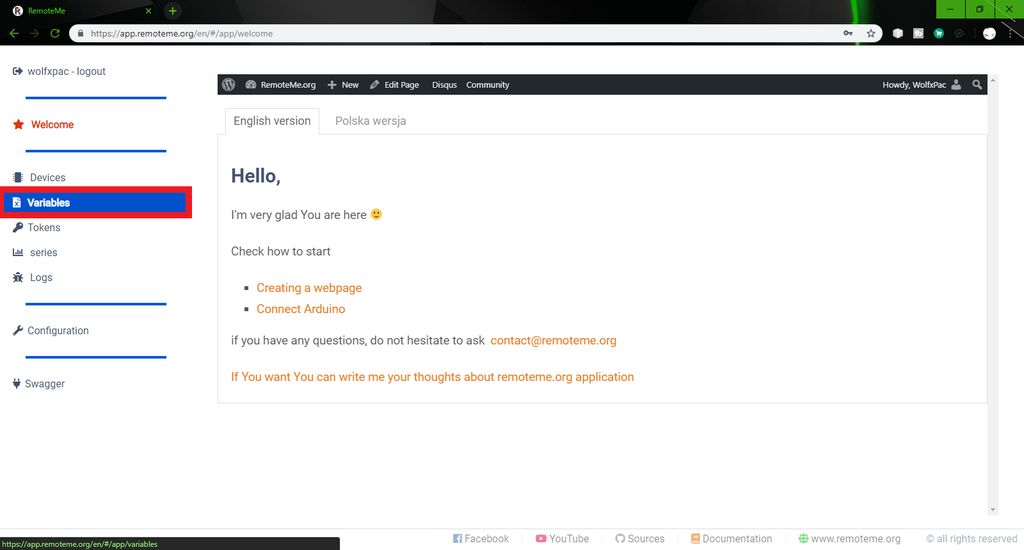

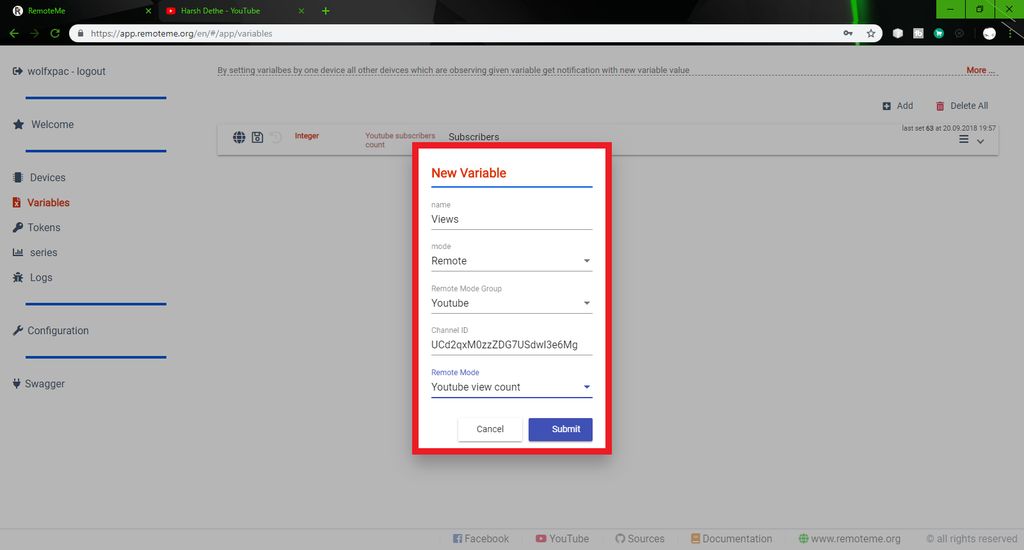
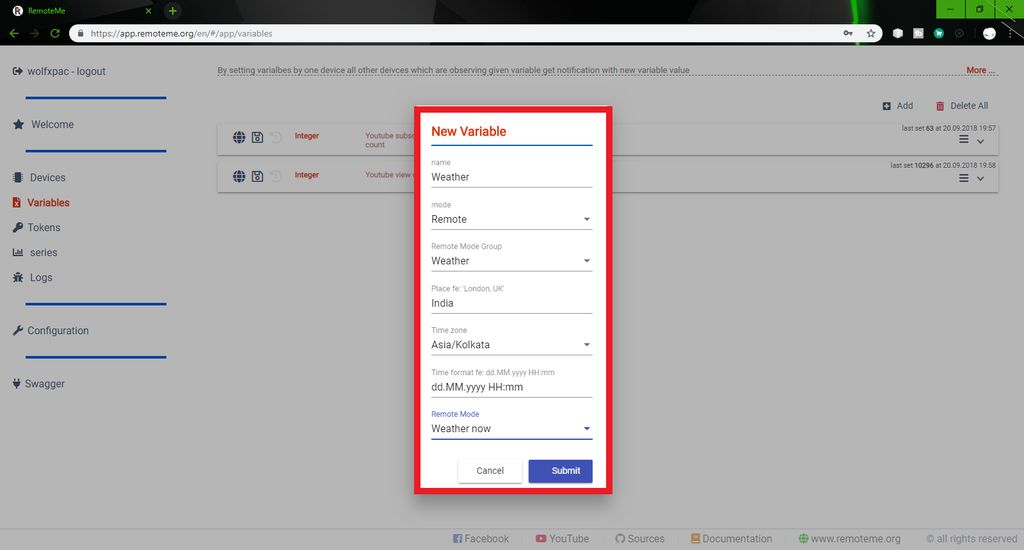
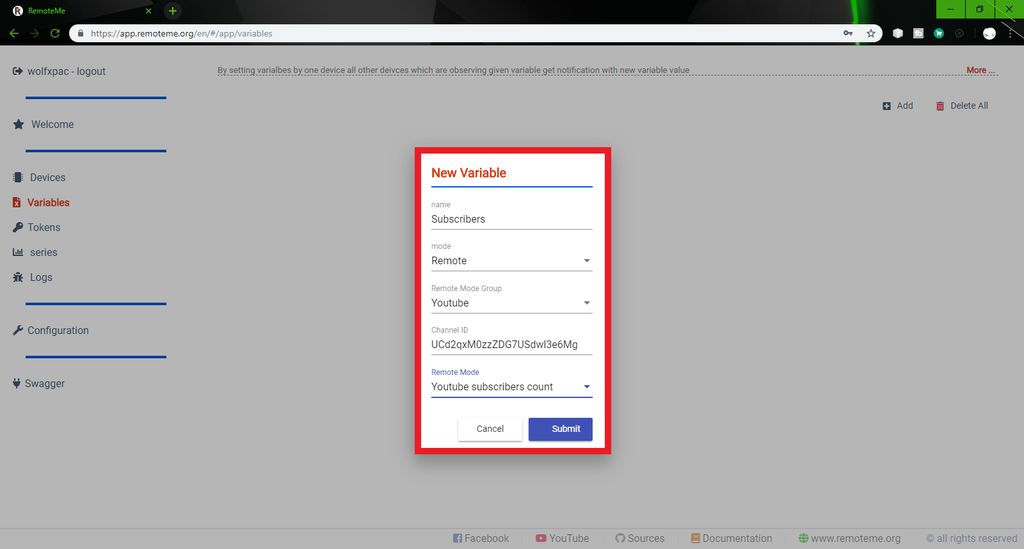

在此步驟我們將設置變量,將數據發送到我們的微控制器。首先訪問RemoteMe.org并按照以下步驟操作: - (請參閱上面的圖片以便更好地理解)
在網站上,前往“ Applications ”并創建一個帳戶,如果您還沒有帳戶。
接下來,轉到“變量”(它位于菜單的左側)。
在“變量”選項中,將有一個空白頁面,右上角有“添加”選項。點擊它。將出現一個彈出窗口。
在彈出窗口中填寫變量的名稱。這取決于你想要什么(訂閱者計數,查看計數或天氣信息)。
現在選擇服務器類型“遠程”,該組依賴于您想要的YouTube或天氣數據。
如果您選擇“ YouTube ”,則需要在YouTube上找到的頻道ID,到YouTube并搜索您想要的頻道,打開它并在網址中復制代碼。 (查看圖像以供參考)
現在,在“遠程模式”選項中,選擇您希望訂閱者計數或視圖計數的內容。并提交數據。它將創建一個變量。同樣為您想要的其他數據創建更多變量。
查看圖片了解詳情,了解更多信息。
步驟3:在RemoteMe上設置設備: -
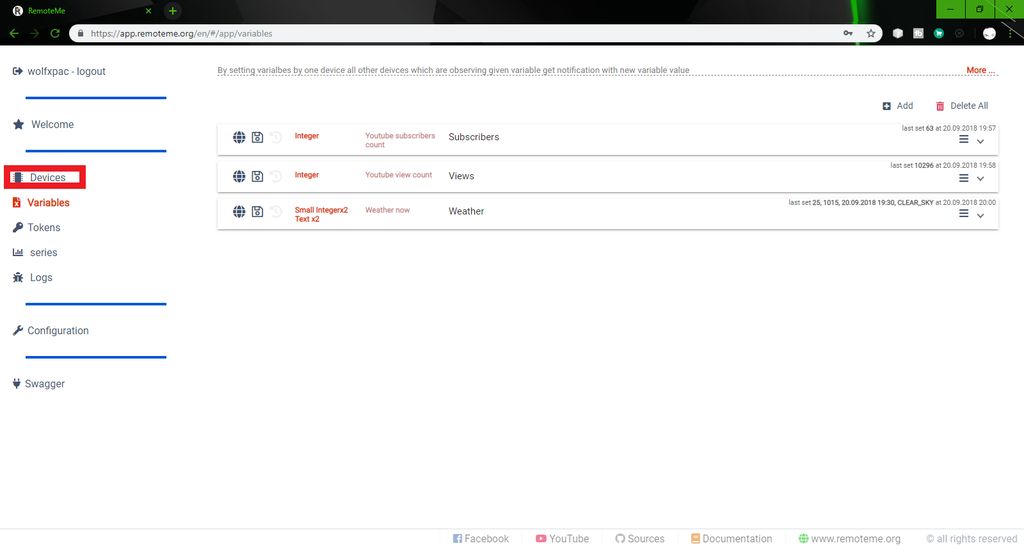
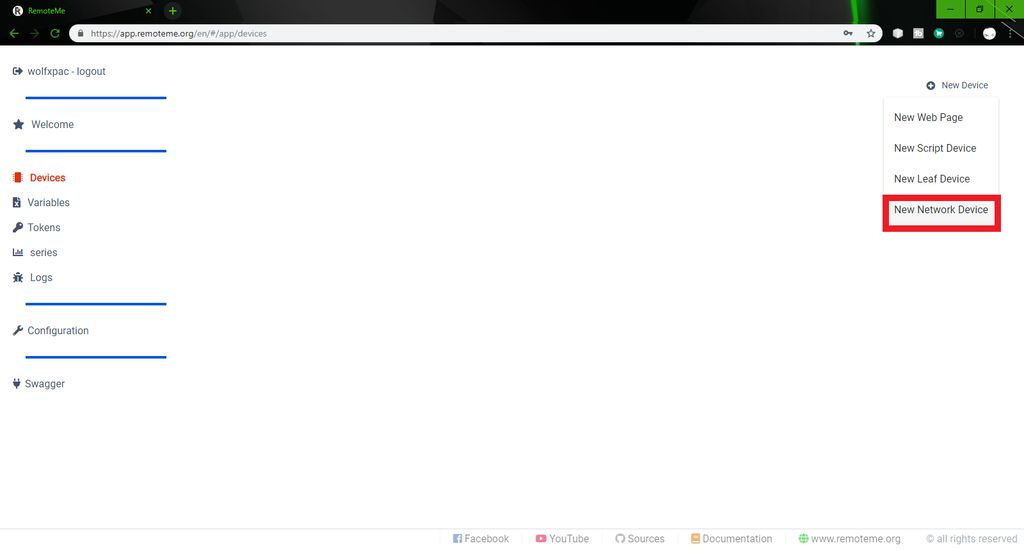
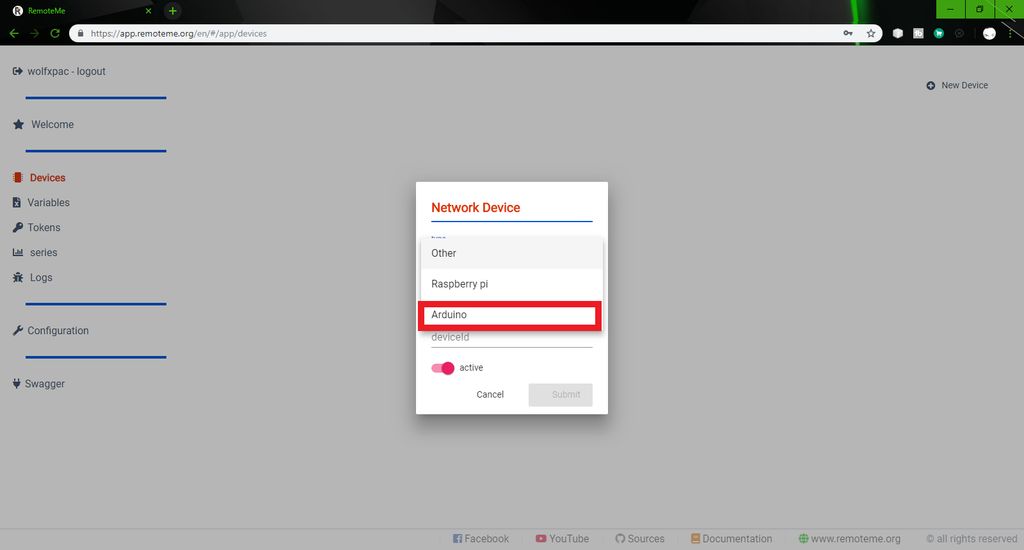

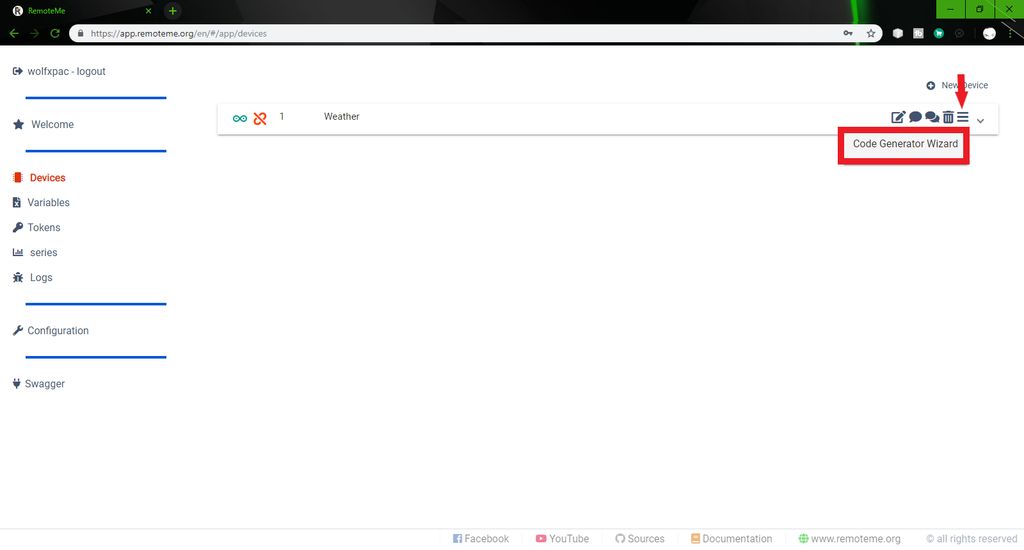




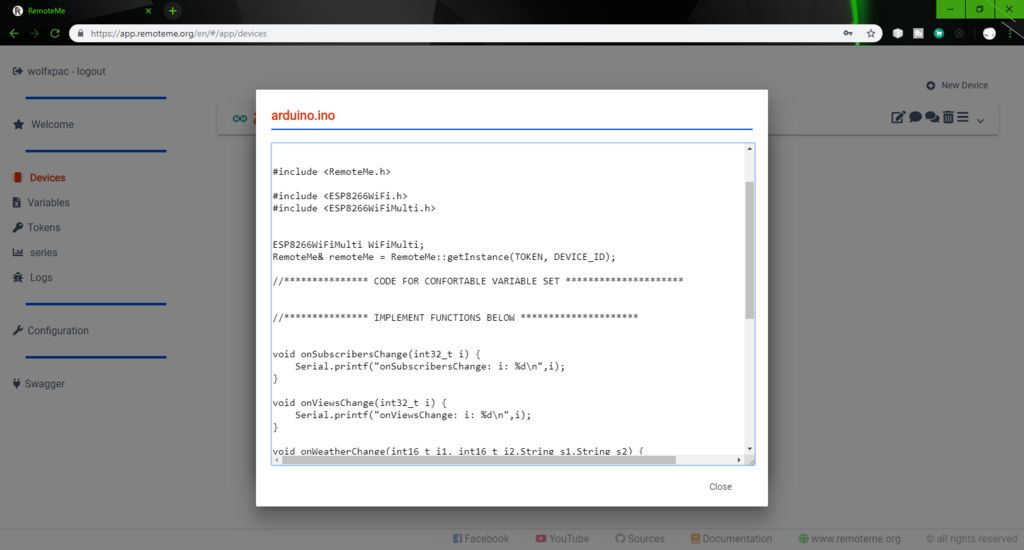
完成變量后,轉到“ Devices ”選項。它位于“ Variables ”之上。在這里你必須創建一個新設備。
要創建新設備,請選擇右上角的選項。
從下拉列表中選擇“新網絡設備”下方菜單。將出現一個彈出窗口。
首先選擇您正在使用的設備類型。 (對于Arduino和NodeMCU,請選擇arduino)
將設備命名為YouTube/Weather,無論您想要什么。
提供一個設備ID,它可以是任何東西,但對于第一個設備給‘1’。
現在提交。將出現一個新設備。
單擊設備上的漢堡菜單。 (由3條水平線表示)并選擇“代碼生成器向導”。
現在選擇Variables,Select all并單擊Next。
輸入您的WiFi名稱和密碼。在令牌菜單中選擇令牌。單擊Next。
打開調試選項并單擊下一步。
在這里,您可以看到Arduino的代碼。它將自動生成,您可以下載它。
繼續下一步。
第4步:編碼: -


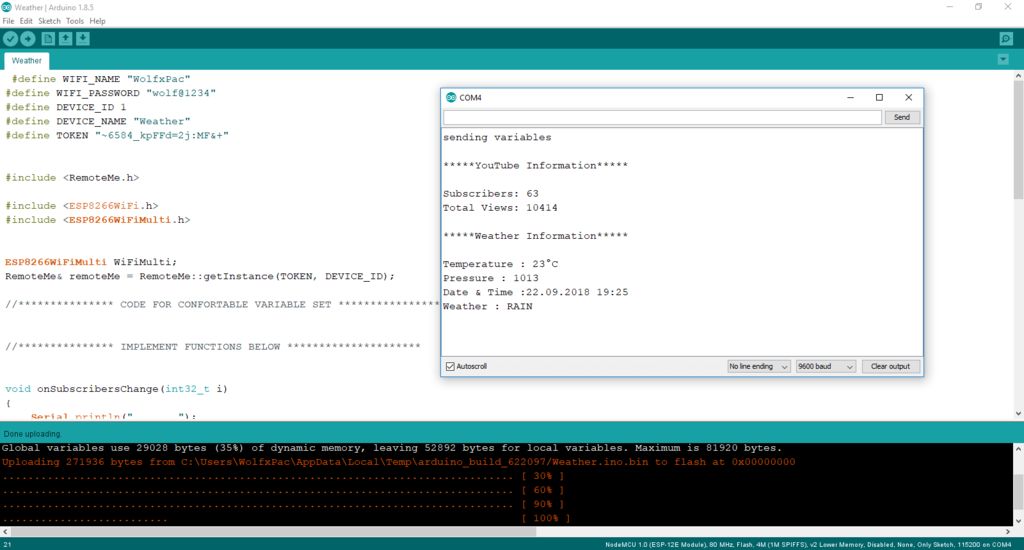
下載的代碼現在可以上傳到微控制器。要使代碼生效,您需要一些可以從庫管理器安裝的庫。
安裝庫: -
轉到 》》 草圖 》》 包含庫 》》 管理庫。
在搜索欄中輸入庫的名稱。 (ESP8266WiFi,ESP8266WiFiMulti& RemoteMe)
安裝庫。
現在您可以上傳代碼并打開串行監視器來觀看數據。
下面我提供了一些代碼,稍加編輯以使結果更具體。您可以下載代碼,添加您的WiFi名稱和必填字段中的密碼。還要添加上一步(‘1’)中使用的設備ID。
手動添加令牌轉到 RemoteMe 》》 應用程序》》 令牌。復制令牌并將其粘貼到代碼上。上傳并檢查串口監視器的結果。
注意: - 要使用arduino IDE對ESP板進行編程,您必須設置IDE,如果您不知道,可以檢查這個 教程 。
步驟5:在LCD上顯示數據: -








現在您已成功在“串行監視器”上顯示數據,您可以繼續在LCD屏幕上顯示數據,以便項目更加便攜。
請仔細按照以下步驟操作: -
首先將NodeMCU板(ESP8266)放在面包板上,將其‘3.3v’連接到‘面包板的+ ve’軌道和‘Gnd’到‘ - ve’軌道。
連接MCU旁邊的按鈕,并通過‘220 ohm’電阻將其一個引腳連接到面包板的“-ve”軌道。并將相同的引腳連接到MCU的‘D2’引腳。將按鈕的另一個引腳連接到面包板的‘+ ve’導軌。
現在連接面包板上的LCD并仔細按照連接進行操作。
VSS 》》面包板的-ve rail。
VDD 》》 + ve rail。
V0 》》電位器的中間端子。 (將另外兩個端子連接到-ve和+ ve)
RS 》》 D2
RW 》》 -ve rail。
E 》》 D3的MCU
D4 》》 D5
D5 》》 D6
D6 》》 D7
D7 》》 D8
A 》》 + ve導軌板通過220歐姆電阻器。
K 》》 -ve rail
我知道這有點令人困惑,但請查看圖片以獲得更好的主意。
完成后,連接就緒,現在只需要上傳代碼。
需要編輯代碼才能使用LCD。
讓我們編輯前面的代碼: -
#define WIFI_NAME “WiFi Name”
#define WIFI_PASSWORD “WiFi Password”
#define DEVICE_ID 1
#define DEVICE_NAME “Device Name”
#define TOKEN “Add Token”
#define btn D1 //Declare a button variable for push button
#include
#include
#include
#include
#include //including library to use LCD
LiquidCrystal lcd(D2, D3, D5, D6, D7, D8); //mapping LCD pins to ESP‘s pins
/* Variables to store data from RemoteMe */
int16_t i, i1, i2, temp, pres;
int32_t subs, views;
String hr; //Only needed if you want to display time.
long lastDebounceTime = 0, debounceDelay = 50; //To eliminate button bouncing.
ESP8266WiFiMulti WiFiMulti;
RemoteMe& remoteMe = RemoteMe::getInstance(TOKEN, DEVICE_ID);
void onSubscribersChange(int32_t i)
{
subs = i; //Storing subscriber data in variable ’subs‘
}
void onViewsChange(int32_t i)
{
views = i; //Storing views in variable ’views‘
}
void onWeatherChange(int16_t i1, int16_t i2,String s1,String s2)
{
temp = i1; //storing temperature
pres = i2; //Storing Pressure
}
/*New functions to display the stored data*/
void youtube()
{
//Display YouTube info.
Serial.printf(“Subscribers : %d ”, subs);
Serial.printf(“Views : %d ”, views);
lcd.clear();
lcd.printf(“Subscribers : %d”, subs);
lcd.setCursor(0,1);
lcd.printf(“Views : %d”, views);
lcd.setCursor(0,0);
}
void weather()
{
//Display weather info.
Serial.printf(“Temparature : %d °C ”, temp);
Serial.printf(“Pressure : %d Pa ”, pres);
lcd.clear();
lcd.printf(“Temperature : %d”, temp);
lcd.setCursor(0,1);
lcd.printf(“Pressure : %d”, pres);
lcd.setCursor(0,0);
}
void setup()
{
Serial.begin(9600);
lcd.begin(16, 2);
pinMode(btn, INPUT);
WiFiMulti.addAP(WIFI_NAME, WIFI_PASSWORD);
while (WiFiMulti.run() != WL_CONNECTED)
{
delay(100);
}
remoteMe.getVariables()-》observeInteger(“Subscribers” ,onSubscribersChange);
remoteMe.getVariables()-》observeInteger(“Views” ,onViewsChange);
remoteMe.getVariables()-》observeSmallInteger2Text2(“Weather” ,onWeatherChange);
remoteMe.sendRegisterDeviceMessage(DEVICE_NAME);
Serial.print(“Connected.。.”);
lcd.print(“Connected.。.”);
}
void loop()
{
int btn_state = LOW; //button state is initially set LOW
static int flag = 0; //flag is set 0
btn_state = digitalRead(btn); //button input is read.
if((millis() - lastDebounceTime) 》 debounceDelay)
{
if((btn_state == HIGH) && (flag == 0)) //if button is pressed & flag is 0
{
weather(); //show weather data
flag = 1; //set flag to 1
}
else if((btn_state == HIGH) && (flag == 1)) //if button is pressed & flag is 1
{
youtube(); //show YouTube info
flag = 0; //set flag to 0
}
lastDebounceTime = millis();
}
remoteMe.loop();
}
因此,在進行更改后,您可以將代碼上傳到電路板,您應該看到LCD上顯示“已連接。..”以及串行監視器。
從下面下載代碼: -
第6步:測試: -
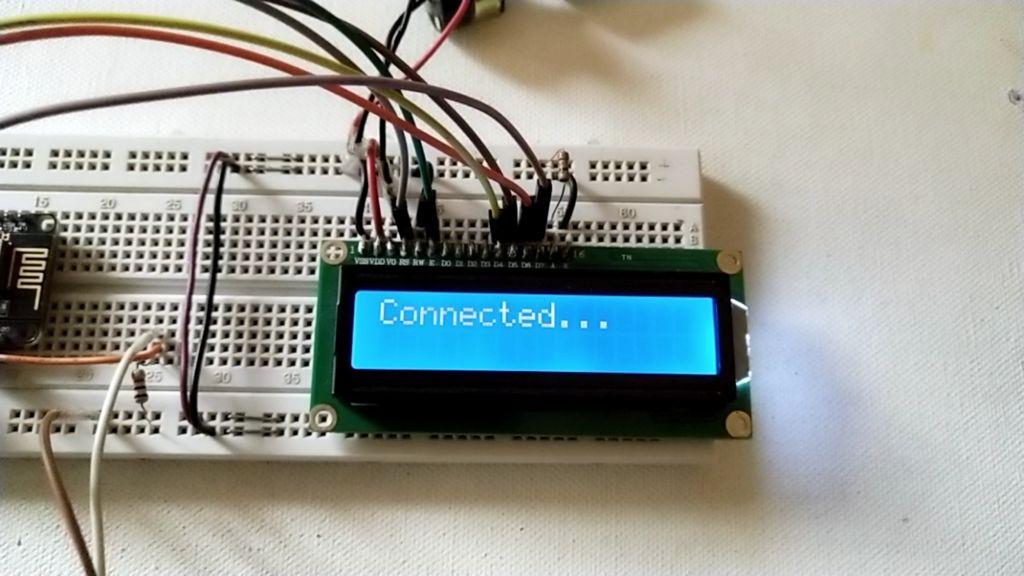



代碼啟動并運行后,您可以測試一切是否正常。
當ESP板連接到網絡時,LCD將顯示“已連接。..”
按此按鈕將顯示天氣(溫度和壓力信息),再按一次將顯示YouTube用戶和總計觀點。
您可以編輯代碼以顯示其他信息,如時間,天氣狀況等。
-
氣象站
+關注
關注
1文章
766瀏覽量
16007 -
ESP8266
+關注
關注
50文章
963瀏覽量
46534
發布評論請先 登錄
相關推薦
自動氣象站的工作原理與應用

esp32和esp8266代碼共用嗎
esp8266和esp32區別是什么
esp8266不燒錄可以使用嗎
esp8266wifi模塊怎么連接手機


什么是自動氣象站?

小型氣象站是什么?有哪些作用?
國產低成本Wi-Fi SoC解決方案芯片ESP8266與ESP8285對比差異






 基于ESP8266的簡易氣象站的制作
基于ESP8266的簡易氣象站的制作

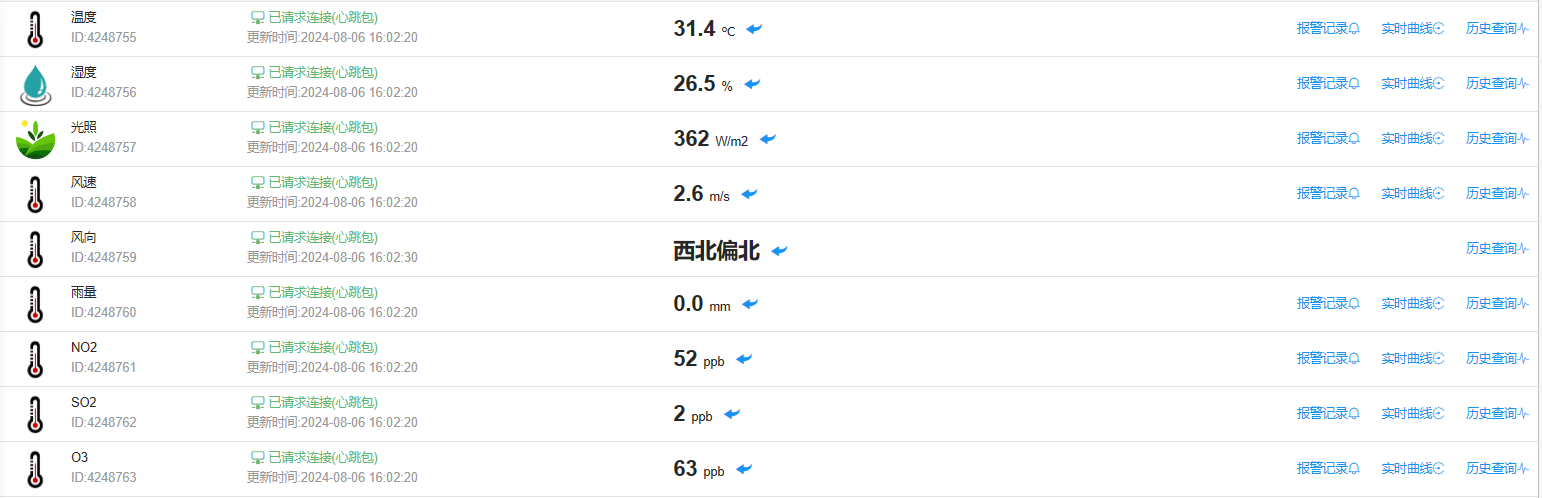











評論